Poznámka: Subsystém Windows pro Android a Amazon Appstore nebudou po 5. březnu 2025 v obchodě Microsoft Store dostupné. Další informace.
Pokud máte problémy s Amazon Appstore a mobilními aplikacemi v Windows 11, tady je pár věcí, které můžete vyzkoušet v aplikaci nastavení subsystém Windows pro Android ™. Aplikaci Nastavení najdete tak, že vyberete Start > Všechny aplikace > subsystém Windows pro Android ™.
Poznámka: Amazon Appstore ve Windows je k dispozici ve vybraných zemích a oblastech. Další informace najdete v části Země a oblasti, které podporují Amazon Appstore ve Windows.
Android je ochranná známka společnosti Google LLC.
Instalace Amazon Appstore
Aplikace Amazon Appstore a Android™ jsou podporované ve vybraných zemích a oblastech. Pokud chcete zkontrolovat, jestli můžete nainstalovat Amazon Appstore, přečtěte si téma Země a oblasti, které podporují Amazon Appstore ve Windows.
Pokud se vám stále nedaří nainstalovat Amazon Appstore z aplikace Microsoft Store, zkontrolujte oblast Windows 11 počítače. Tady je postup:
-
Vyberte Start > Nastavení > čas & jazyk > jazyk & oblast.
-
V části Oblast vyhledejte zemi nebo oblast a změňte ji na podporovanou zemi nebo oblast.
Poznámka: K instalaci aplikací z Amazon Appstore potřebujete účet Amazon v dané zemi nebo oblasti.
Řešení potíží s mobilními aplikacemi
Subsystém Windows pro Android ™ pomáhá počítači instalovat a otevírat mobilní aplikace. Většinu problémů vyřešíte restartováním. Tady je postup:
-
Vyberte Start, vyhledejte subsystém Windows pro Android ™ Nastavení a otevřete ho.
-
V této aplikaci vyberte Vypnout subsystém. Subsystém a všechny otevřené mobilní aplikace se zavřou.
-
Otevřete libovolnou mobilní aplikaci, aby se subsystém automaticky restartoval.
Každá mobilní aplikace má specifická nastavení aplikací. Tady je postup, jak zkontrolovat, co jsou:
-
Vyberte Start a pak vyhledejte Aplikace & funkce.
-
Najděte aplikaci, kterou chcete odebrat, a pak vyberte Další > Upřesnit možnosti.
Otevře se nastavení pro tuto konkrétní aplikaci a budete moct upravit oznámení, oprávnění a úložiště aplikací. Aplikaci také budete moct odinstalovat, otevřít nebo vynutit, aby se zavřela.
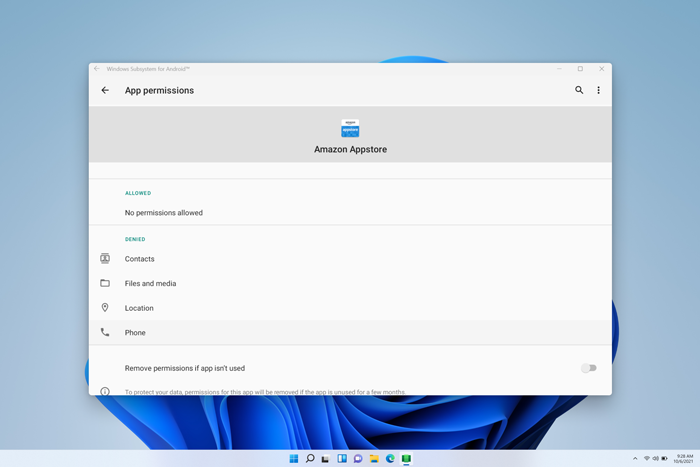
Aplikaci subsystém Windows pro Android ™ Nastavení můžete použít k úpravě prostředků, grafiky, nastavení čtečky obrazovky a dalších možností. Změna těchto nastavení může zvýšit výkon mobilních aplikací:
-
Čtečka obrazovky subsystému
-
Pokud dotykové ovládání nefunguje, ujistěte se, že je čtečka obrazovky subsystému vypnutá. Další informace najdete v článku Přístupnost pro mobilní aplikace ve Windows.
-
-
Prostředky subsystému
-
Změna tohoto nastavení na Průběžné může zvýšit výkon aplikace.
-
Další informace o všech nastaveních najdete v článku Správa nastavení pro mobilní aplikace ve Windows.
Nejčastější dotazy k mobilním aplikacím a Amazon Appstore
Pokud řešení potíží s mobilními aplikacemi a subsystémem váš problém nevyřešilo, podívejte se na tato možná řešení.
Pokud máte problémy s instalací aplikací nebo přihlášením k Amazon Appstore, měli byste zkontrolovat toto:
-
Ujistěte se, že váš počítač splňuje požadavky na zařízení. Další informace najdete v článku Instalace mobilních aplikací a Amazon Appstore.
-
Ujistěte se, že je vaše země nebo oblast podporovaná. Mobilní aplikace a Amazon Appstore jsou podporované ve více než 30 zemích. Další informace najdete v tématu Země a oblasti, které podporují Amazon Appstore ve Windows.
-
Informace o podpoře problémů s účtem Amazon najdete v tématu Amazon.com – Problémy s přihlášením & účtu.
Tady je postup, co můžete vyzkoušet:
-
Restartujte subsystém pomocí aplikace nastavení subsystém Windows pro Android ™ a zkuste aplikaci znovu otevřít.
-
Napište nám zpětnou vazbu v Centru Feedback a dejte nám vědět, že se aplikace neinstaluje. Zjistit jak
Pokud se vaše aplikace neotevře, musíte se ujistit, že je zapnutá ochrana toku řízení. To můžete zkontrolovat takto:
-
Vyberte Start > Nastavení > Ochrana osobních údajů & zabezpečení a pak otevřete Zabezpečení Windows.
-
V novém okně Zabezpečení Windows vyberte Ovládací prvek aplikace & prohlížeči > nastavení ochrany před zneužitím.
-
V části Ochrana před zneužitím > Nastavení systému vyhledejte ochranu toku řízení (CFG) a ujistěte se, že je nastavená na Použít výchozí (Zapnuto).
Tady je postup, co můžete vyzkoušet:
-
Restartujte subsystém pomocí aplikace nastavení subsystém Windows pro Android ™ a zkuste aplikaci znovu otevřít.
-
Vynuťte zavření aplikace tak, že vyberete Start > Nastavení > Aplikace & funkce a pak aplikaci vyhledejte. Vyberte Další > Upřesnit možnosti > Ukončit a pak zkuste aplikaci otevřít znovu.
Pokud se aplikace neotevře, zkontrolujte nastavení brány Windows Firewall.
-
Otevřete aplikaci subsystém Windows pro Android ™ a zkontrolujte nastavení Pokročilé sítě.
-
Pokud je zapnutá, změna nastavení brány firewall nebude mít vliv na vaše připojení.
-
Pokud je tato možnost vypnutá, pokračujte k dalším krokům.
-
-
Vyberte Start > Nastavení > Ochrana osobních údajů & zabezpečení a pak otevřete Zabezpečení Windows.
-
V okně Zabezpečení Windows vyberte Řízení prohlížeče & aplikací > firewall & ochrana sítě.
-
Vyberte typ sítě, který právě používáte. Zobrazí se (aktivní) vedle typu sítě.
-
V části Příchozí připojení se ujistěte, že není vybraná možnost Blokovat všechna příchozí připojení .
Poznámka: Pokud váš počítač spravuje vaše společnost nebo organizace, je možné, že tato nastavení nebudete moct změnit. Další informace získáte od správce IT nebo pracovníka podpory.
Tady je postup, co můžete vyzkoušet:
-
Pokud máte v počítači více grafických procesorů (GPU), zkuste změnit, která z nich se používá.
-
V aplikaci subsystém Windows pro Android ™ Nastavení změňte prostředky subsystému z Podle potřeby na Průběžné.
Další informace o těchto nastaveních najdete v článku Správa nastavení pro mobilní aplikace ve Windows.
Napište nám svůj názor.
Pokud se problémy se subsystémem nebo mobilní aplikací stále nevyřeší, můžete nám poslat zpětnou vazbu, která nám pomůže zlepšit vaše prostředí. Postup:
-
Stisknutím klávesy s logem Windows + F otevřete Centrum Feedback.
-
Uveďte podrobnosti o svých zkušenostech.
-
Ujistěte se, že jste jako kategorii pro zpětnou vazbu vybrali Aplikace > subsystém Windows pro Android ™.
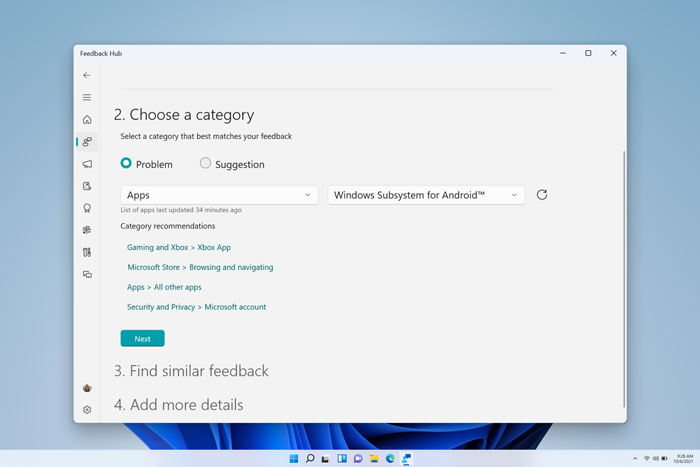
Pokud máte všechny další dotazy a podporu, navštivte podpora Microsoftu.










